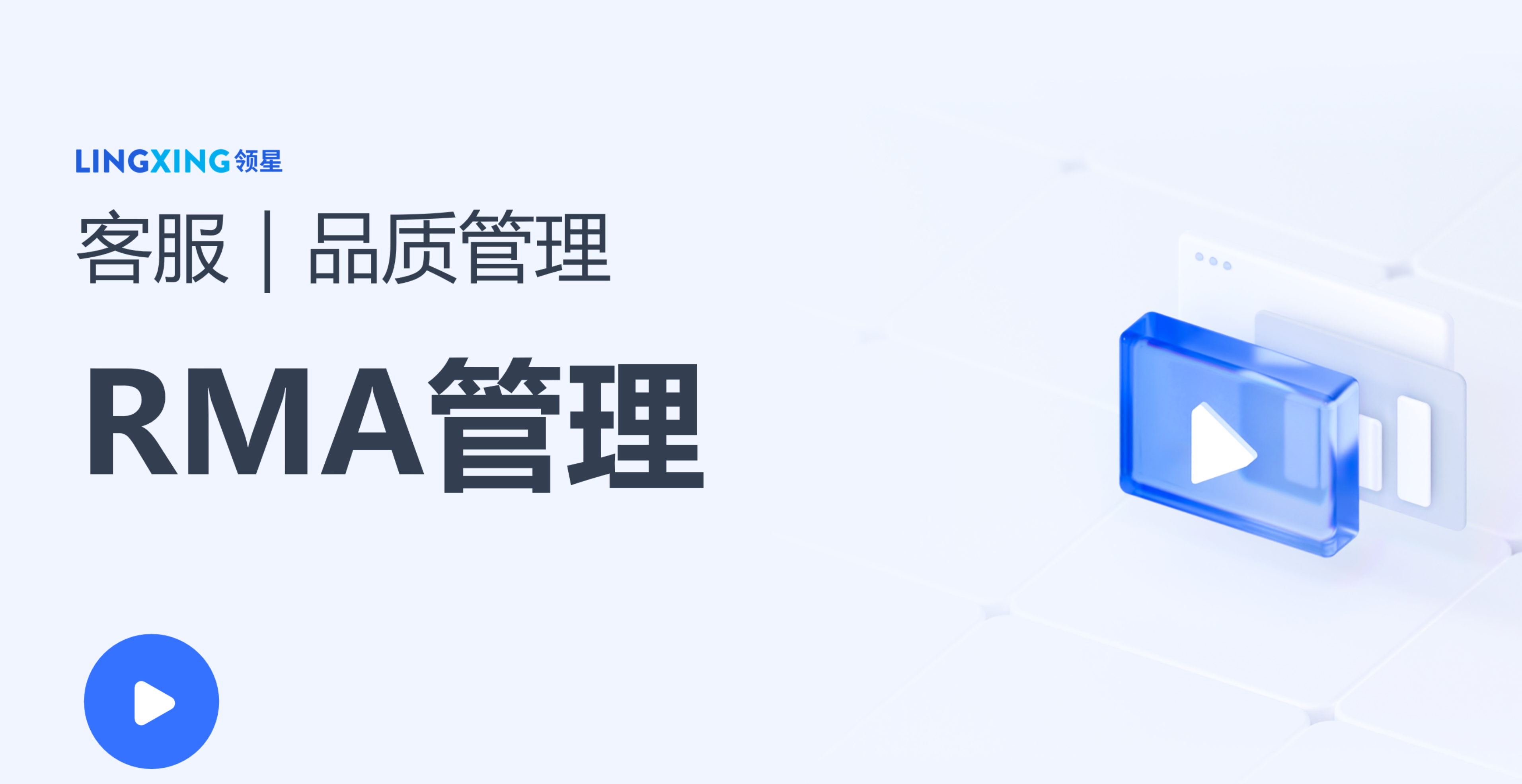RMA管理
一、功能介绍
在领星ERP统一管理在各个场景下产生的品质问题:支持在订单、邮件、评价等页面添加,在RMA管理页面统一查看RMA信息。
1.RMA管理视频讲解
二、操作说明
1. 功能权限
1.1 RMA管理
路径:功能权限>亚马逊功能>客服>品质管理>RMA管理
权限:查看、添加/编辑/删除、导出。

1.2 RMA标签
路径:功能权限>通用功能>设置>全局标签>RMA标签;
权限:查看、添加、编辑、删除。
此处查看、添加权限同时控制RMA标签在RMA管理及其他添加入口中的查看与添加
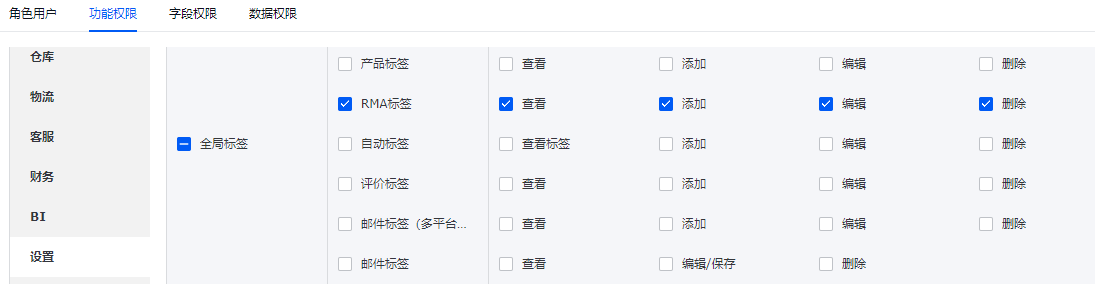
1.3 业务配置
路径:功能权限>通用功能>设置>业务配置>客服>编辑RMA配置;
权限:查看和编辑RMA配置
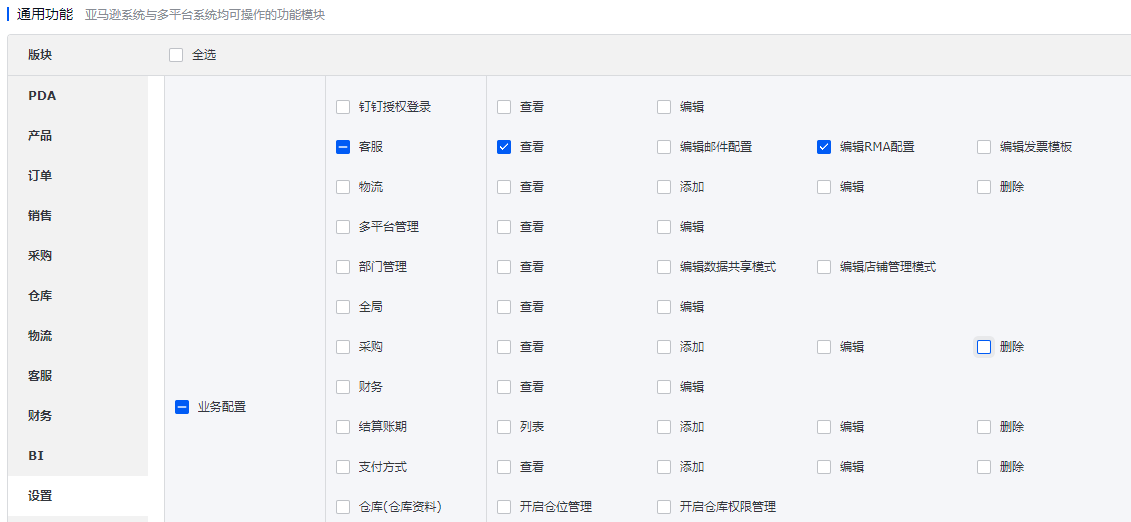
2. RMA操作
2.1 RMA列表
在各种入口添加的RMA信息在此处统一展示。
2.2 添加RMA
①点击“添加RMA”按钮;
②选择售后商品的方式:通过订单列表/商品列表选择售后商品;
因此处会查看订单/商品列表,所以需要操作人具有对应的查看权限:
订单列表:需具有销售-订单列表查看权限;
商品列表:需具有销售-Listing查看权限;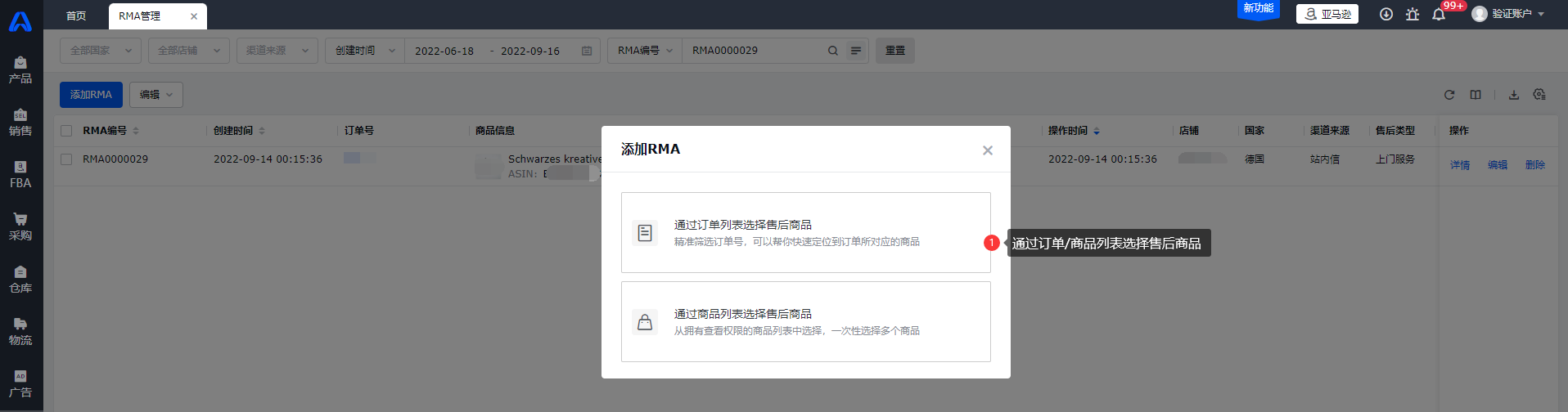
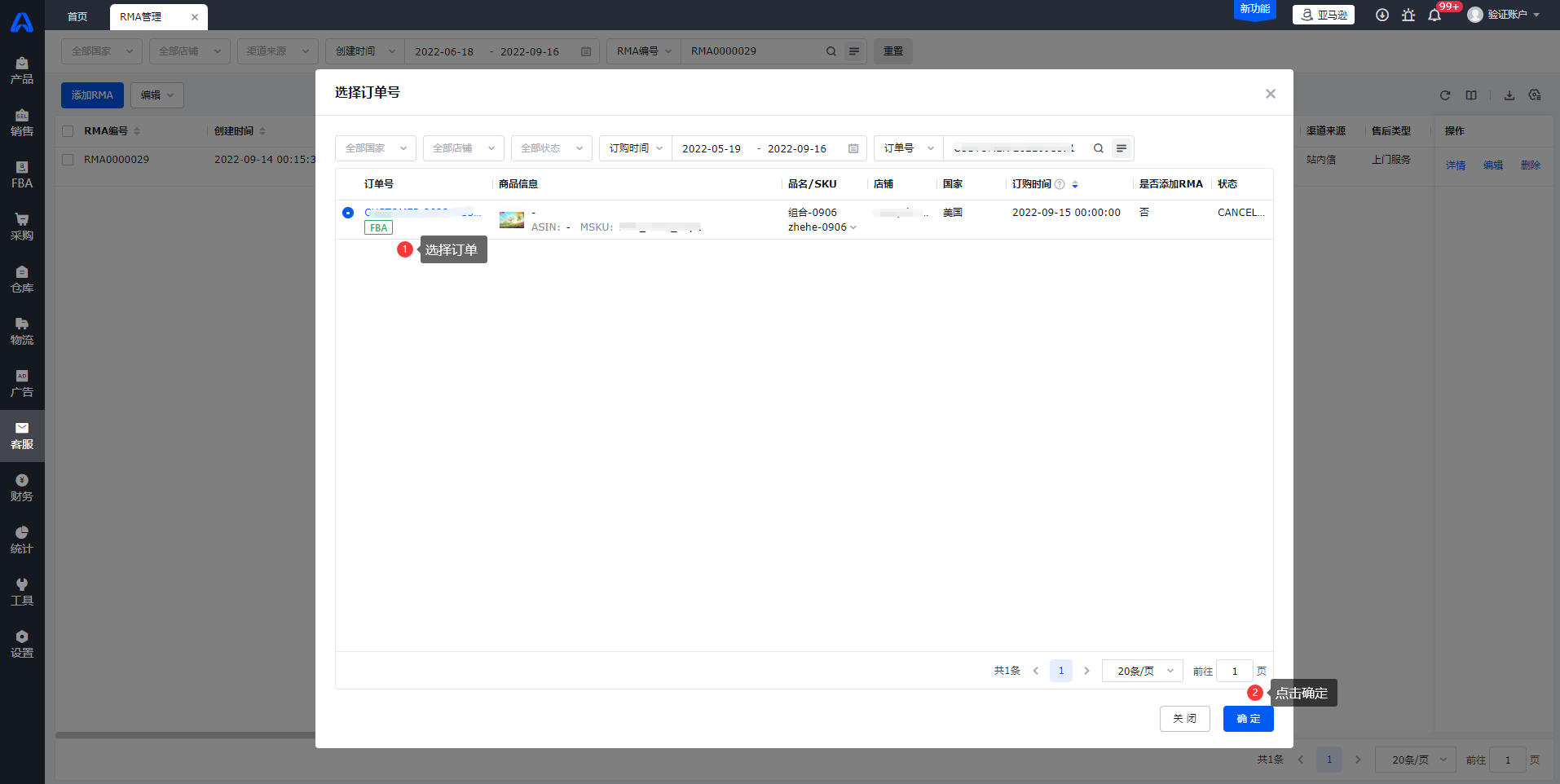 ③通过订单列表选择售后商品:选择订单后填写RMA信息(每次只能选择1个订单);
③通过订单列表选择售后商品:选择订单后填写RMA信息(每次只能选择1个订单);
渠道来源:指发现该售后问题的地方。可选:站内信、Q&A、Feedback、Review、站外信、其他;
售后类型:选项由客户自定义配置,路径:设置>业务配置>客服>RMA管理>售后类型;
售后数量:需要进行售后处理的商品数量,只可输入数字;
处理方式:选项由客户自定义配置,路径:设置>业务配置>客服>RMA管理>处理方式;
标签:给RMA信息添加的标签,选项由客户自定义配置,路径:设置>全局标签>RMA标签;
附图:可上传图片,最多上传10张;
备注:最多输入255字;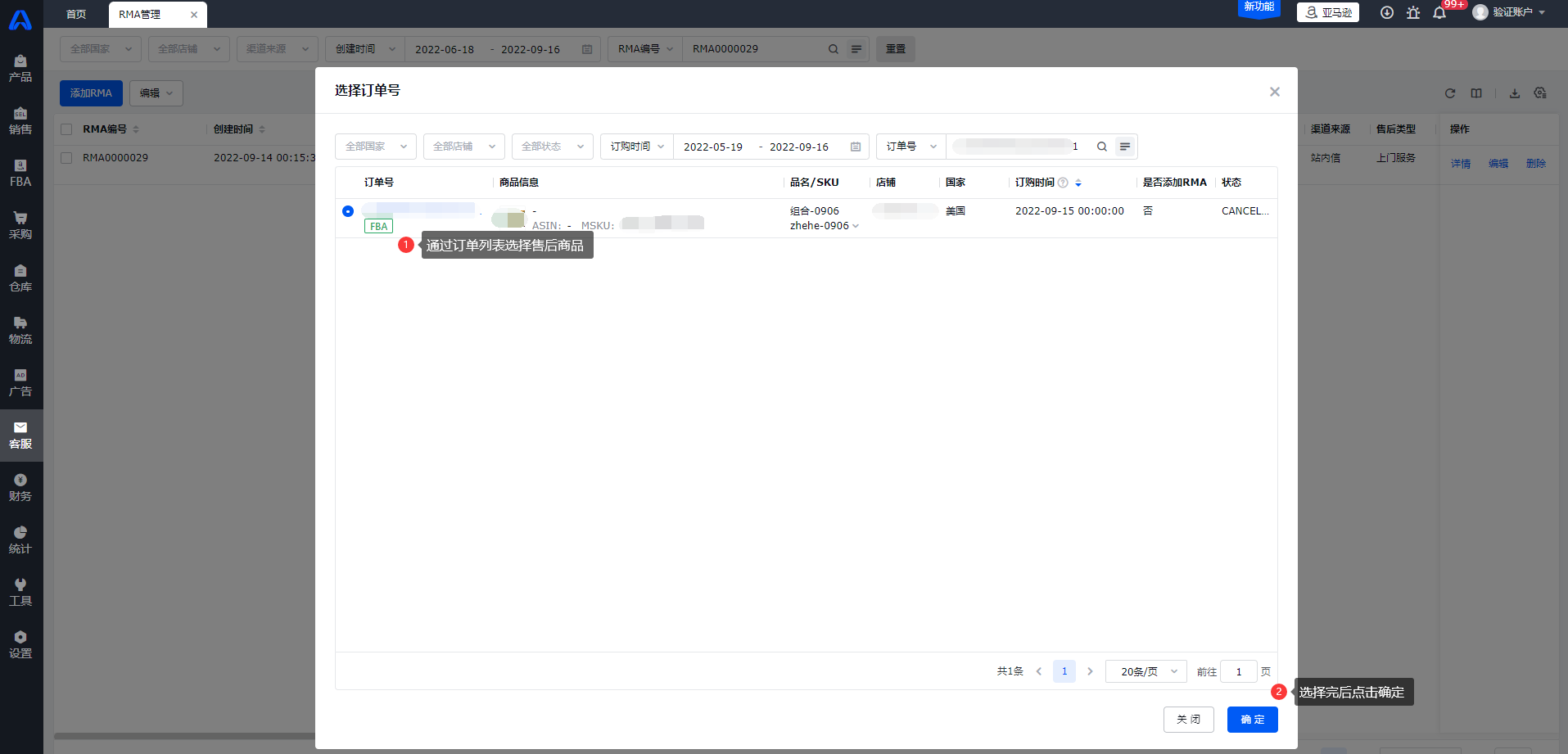
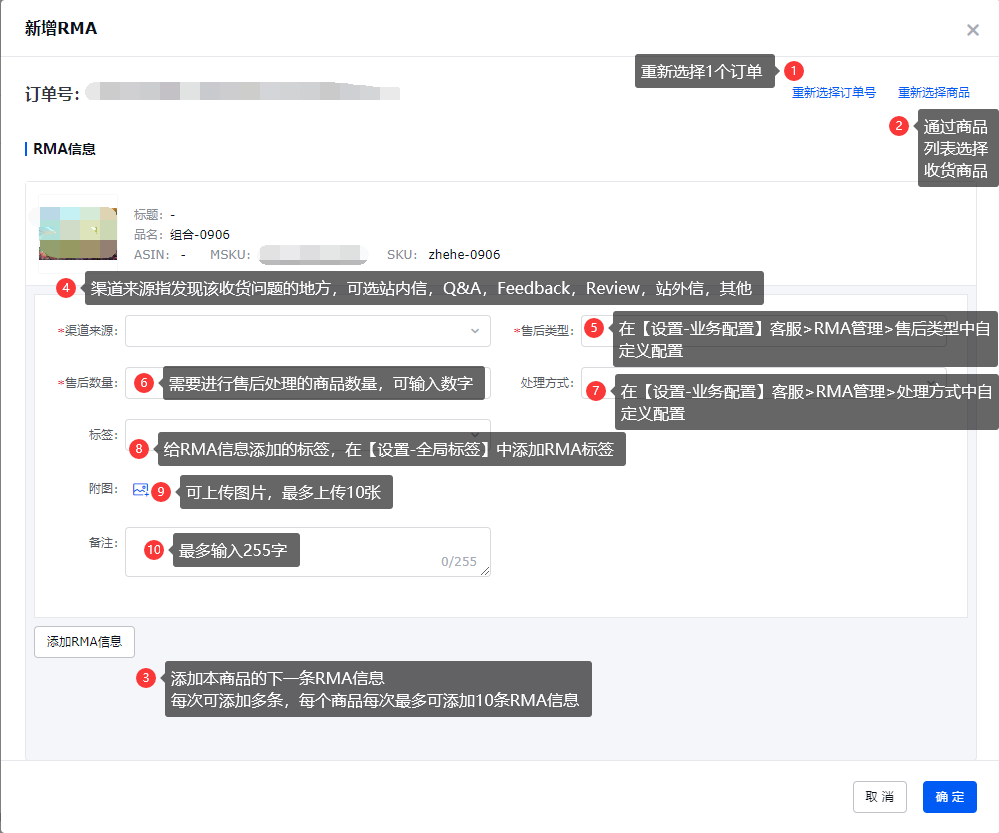
通过商品列表选择售后商品:选择商品后填写RMA信息(每次最多可选择10个商品)。
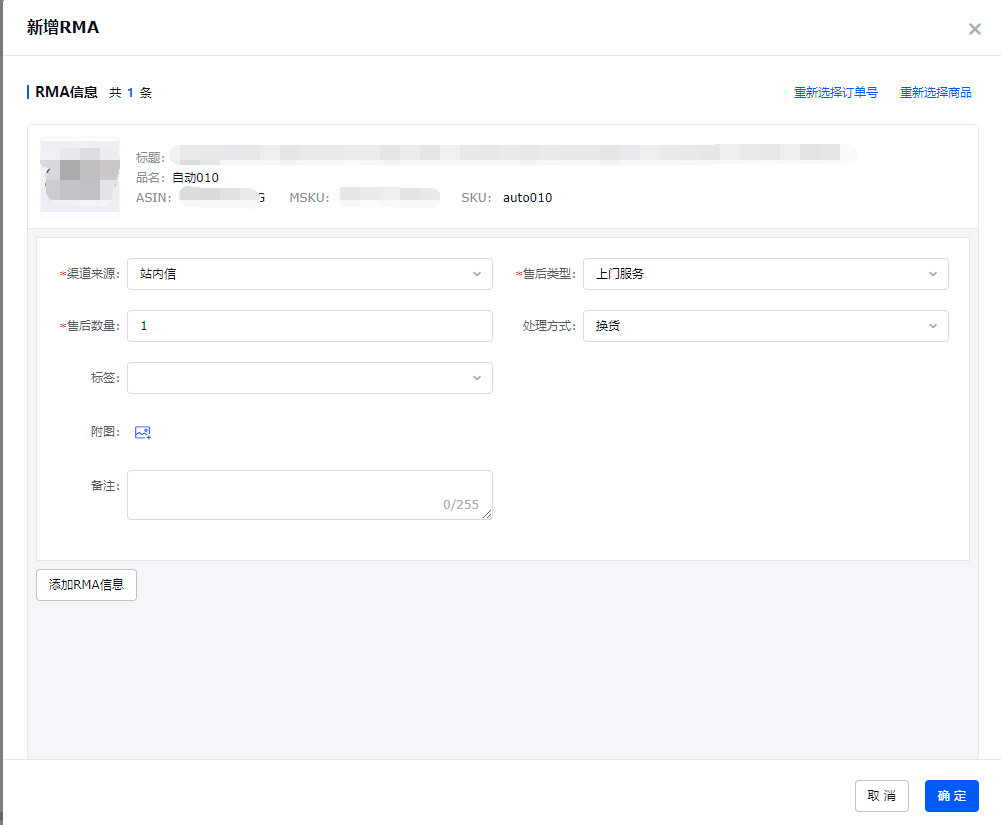
2.3 查看详情
查看单条RMA信息及操作日志;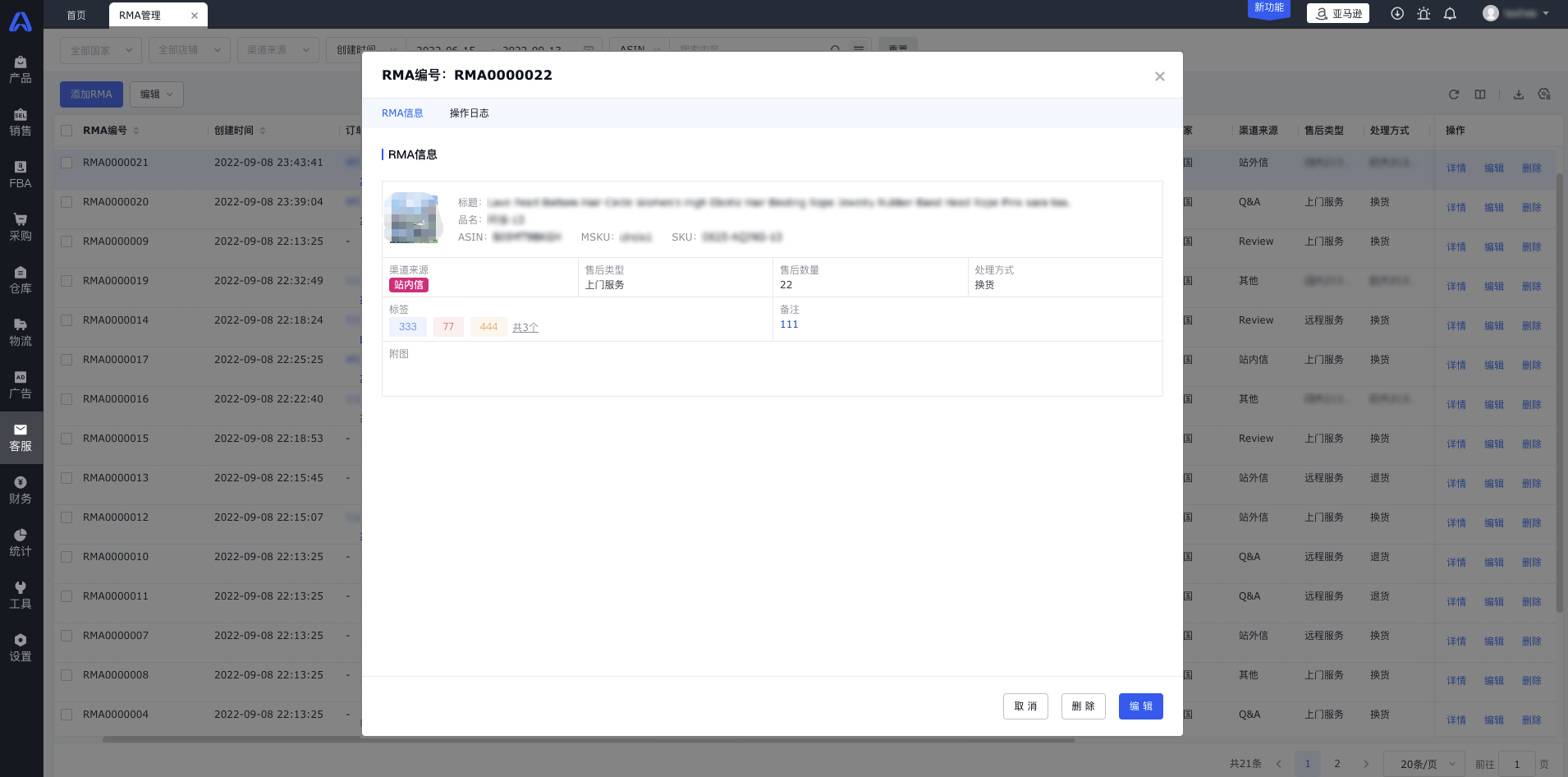
2.4 编辑/批量编辑
①编辑:在列表或详情点击“编辑”按钮,单独编辑某条RMA信息;
②批量编辑:在列表勾选多条RMA信息,点击上面的批量“编辑”按钮,每次最多选中20条RMA信息;
可编辑的内容:渠道来源、售后类型、售后数量、处理方式、标签、附图、备注;
渠道来源从站内信、Q&A、Feedback、Review、站外信添加的RMA信息渠道来源不可编辑,为对应的来源
所有RMA信息均添加某些标签,不移除原来的标签

2.5 删除/批量删除
①删除:在列表或详情点击 删除 按钮,删除某条RMA信息;
②批量删除:在列表勾选多条RMA信息,点击上面的批量 删除 按钮,每次最多选中20条RMA信息。
2.6 其他添加RMA的入口
2.6.1 订单列表
①操作路径:进入销售模块订单列表页面;
②由订单列表添加RMA信息,订单已确定,无需再选择订单和商品,填写RMA其他信息即可。
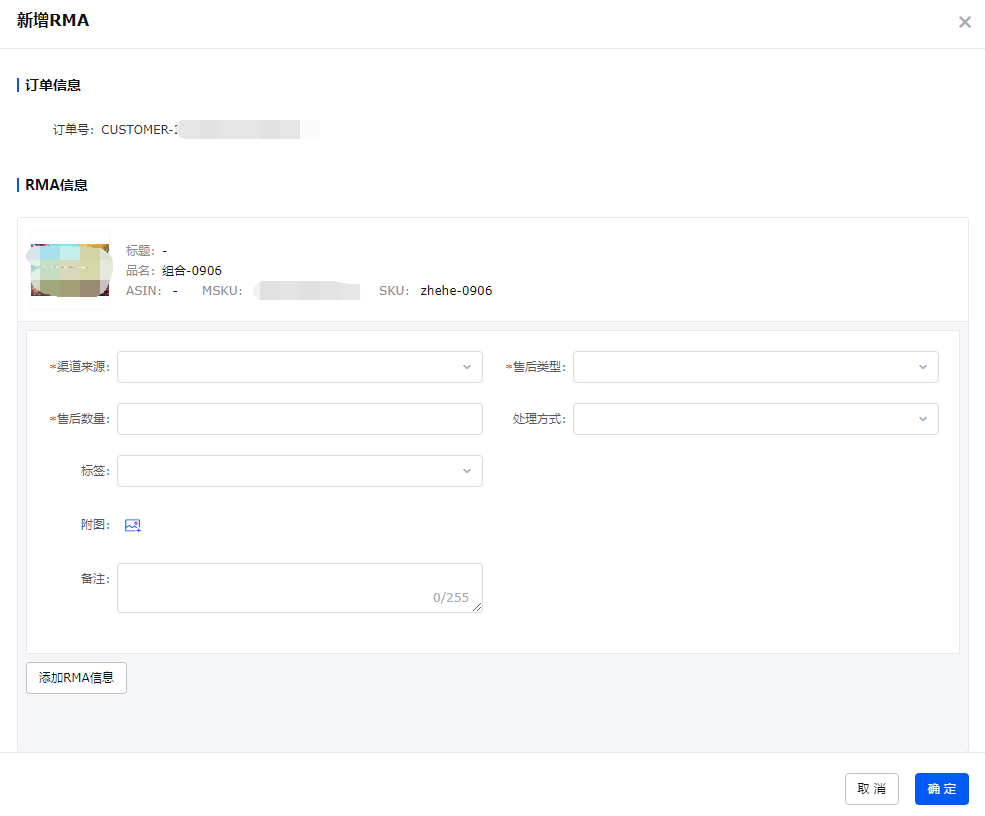
2.6.2 站内信
①操作路径:客服>售后邮件>站内>邮件详情>订单信息;
②由站内信添加RMA信息,因为在订单详情中操作,订单已确定,无需再选择订单和商品,填写RMA其他信息即可。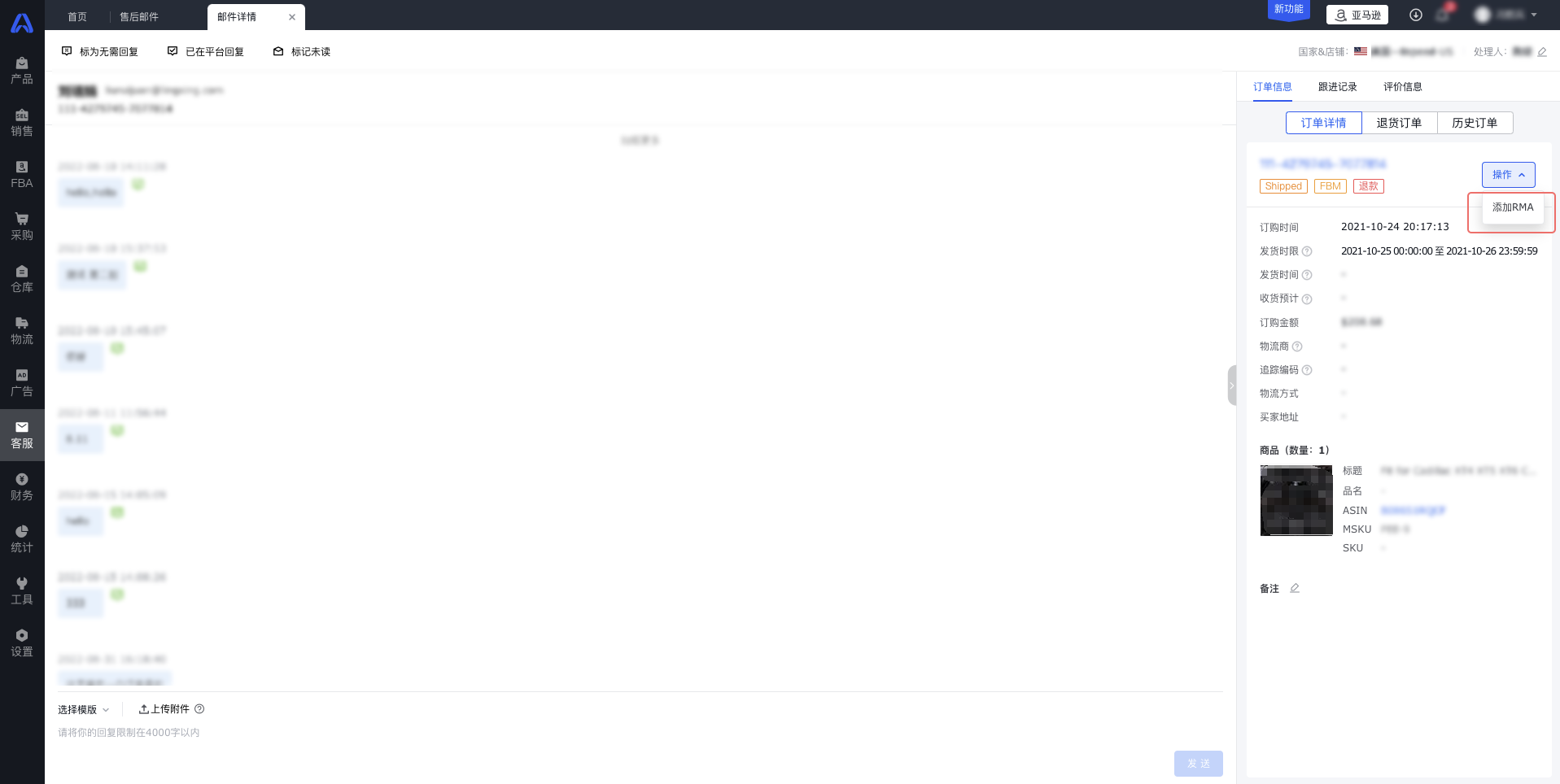
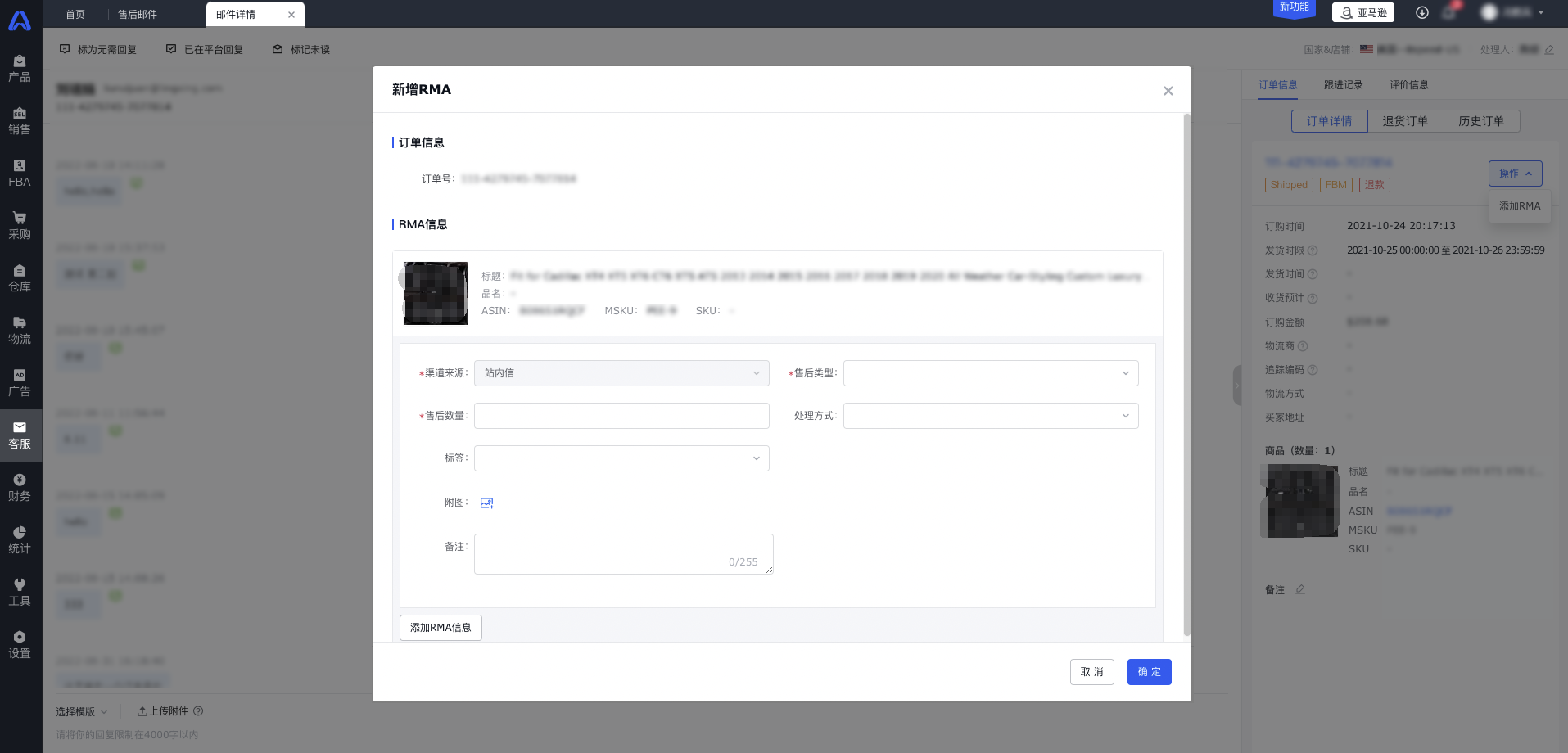
2.6.3 站外邮件
①操作路径:客服>售后邮件>站外邮件>邮件详情;
②在站外邮件添加RMA信息,由于无法事先确定商品与订单,所以需要在订单/商品列表选择售后商品(同在RMA管理页面添加)。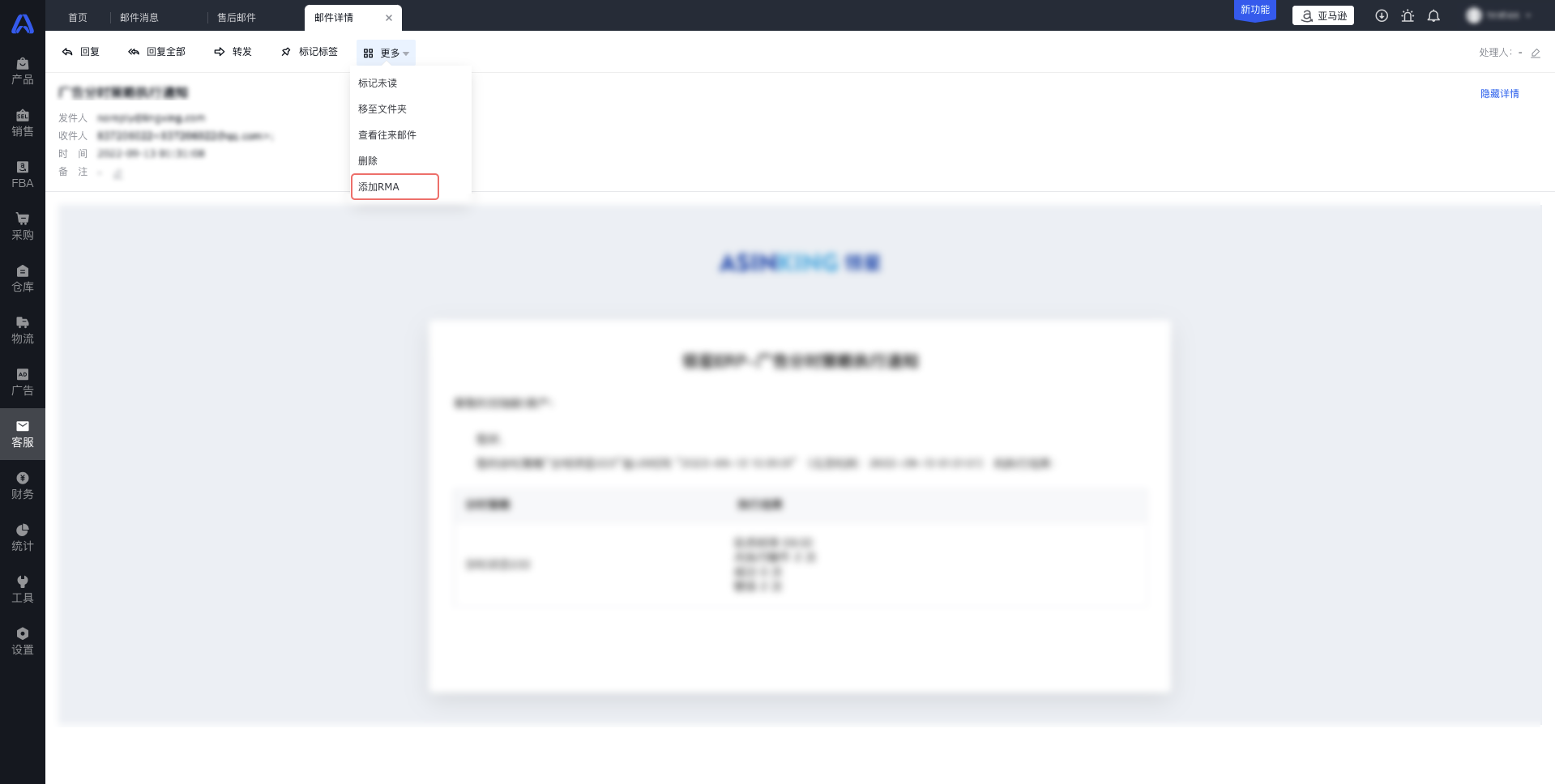
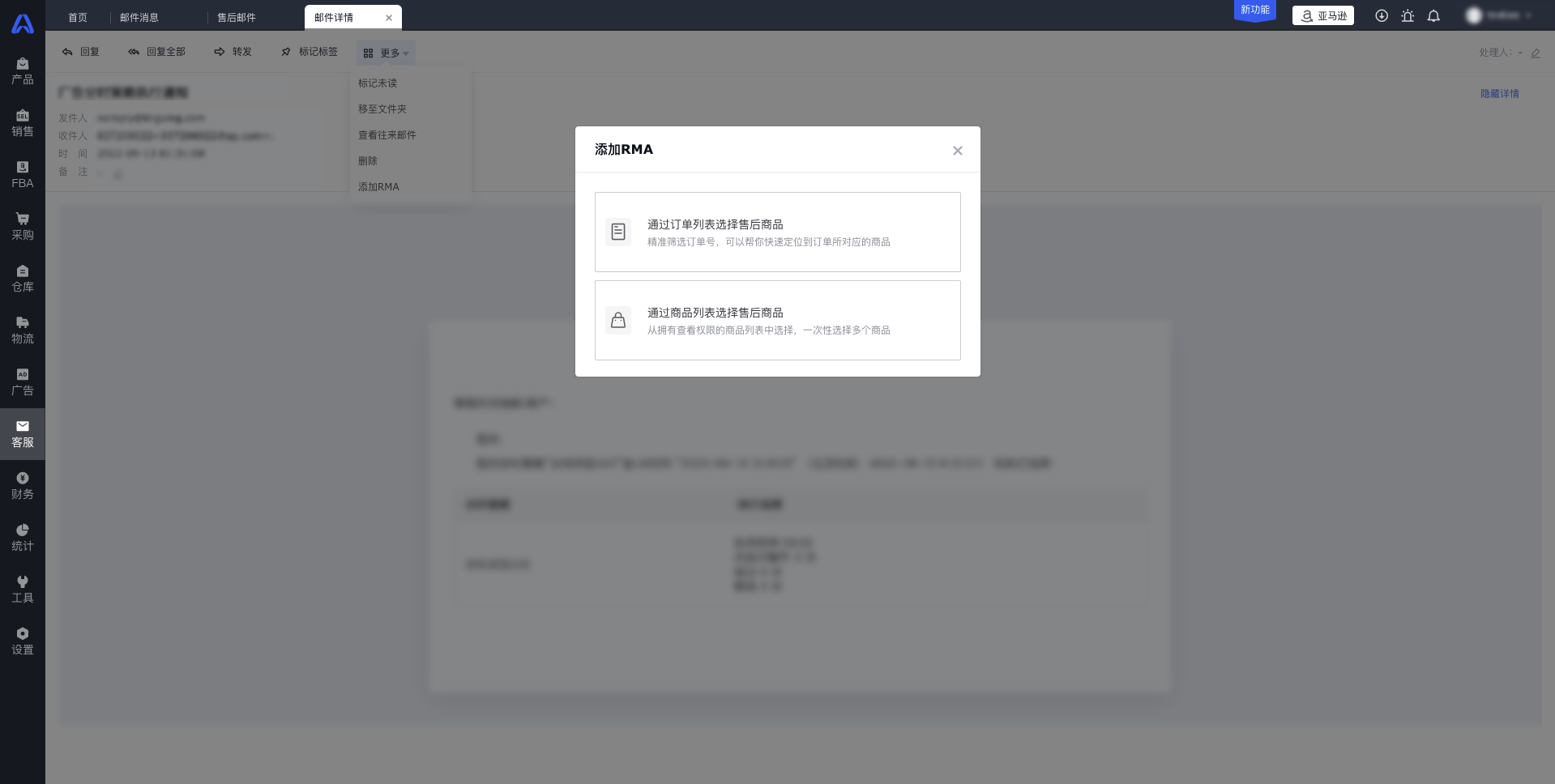
2.6.4 Q&A
①操作路径:客服>售后邮件>Q&A;
②在Q&A添加RMA信息,由于商品(ASIN)是确定的,无需再选择;可关联订单号、切换MSKU。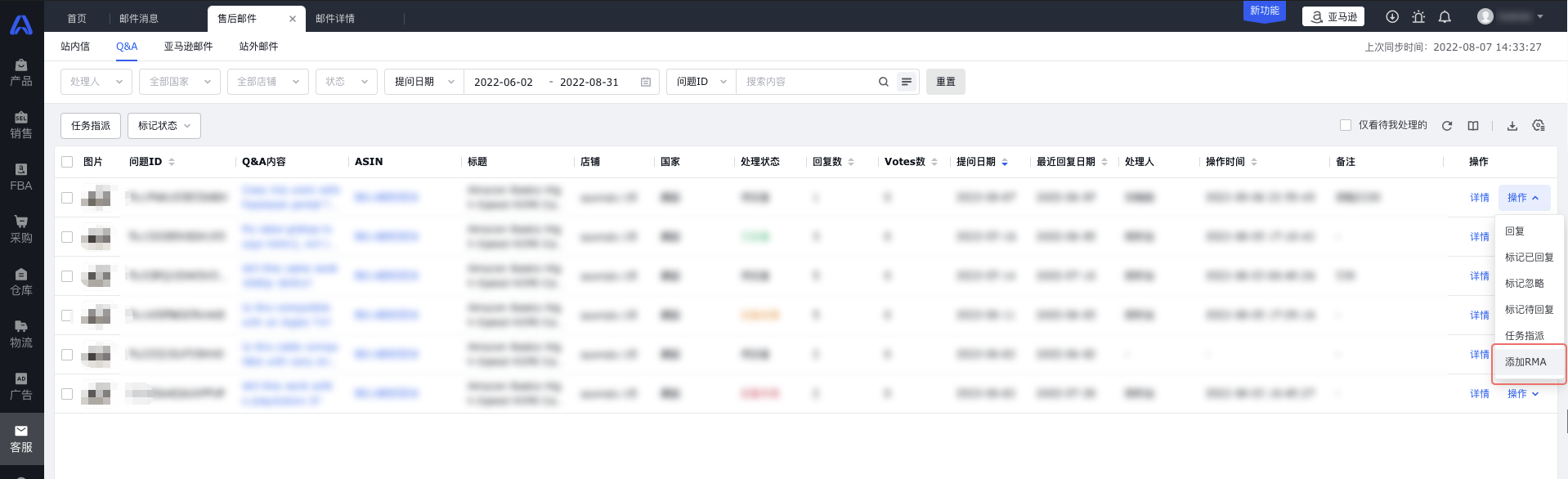
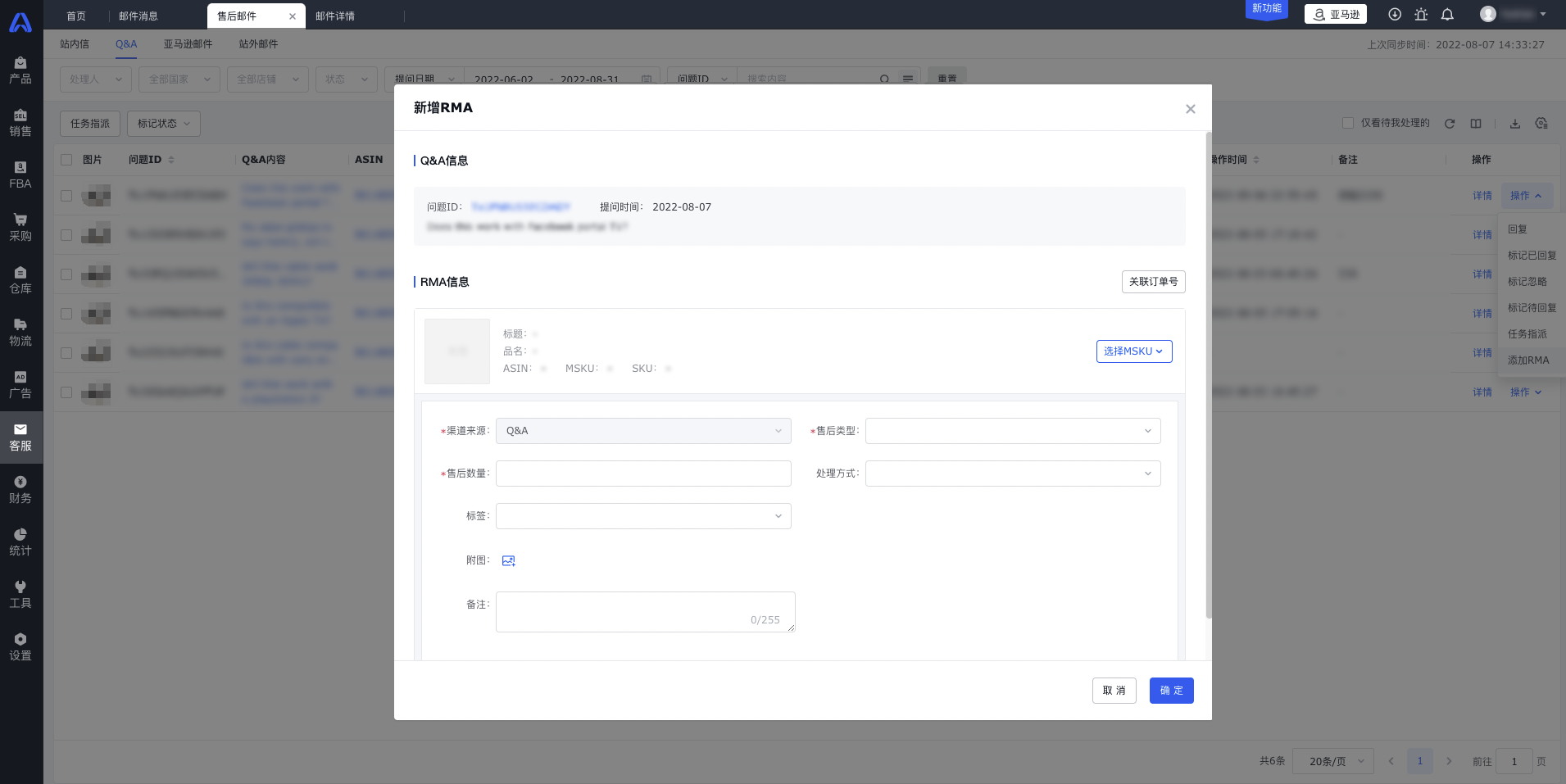
2.6.5 Review
①操作路径:客服>Review;
②在Review添加RMA信息,由于商品(ASIN)是确定的,无需再选择;可关联订单号、切换MSKU。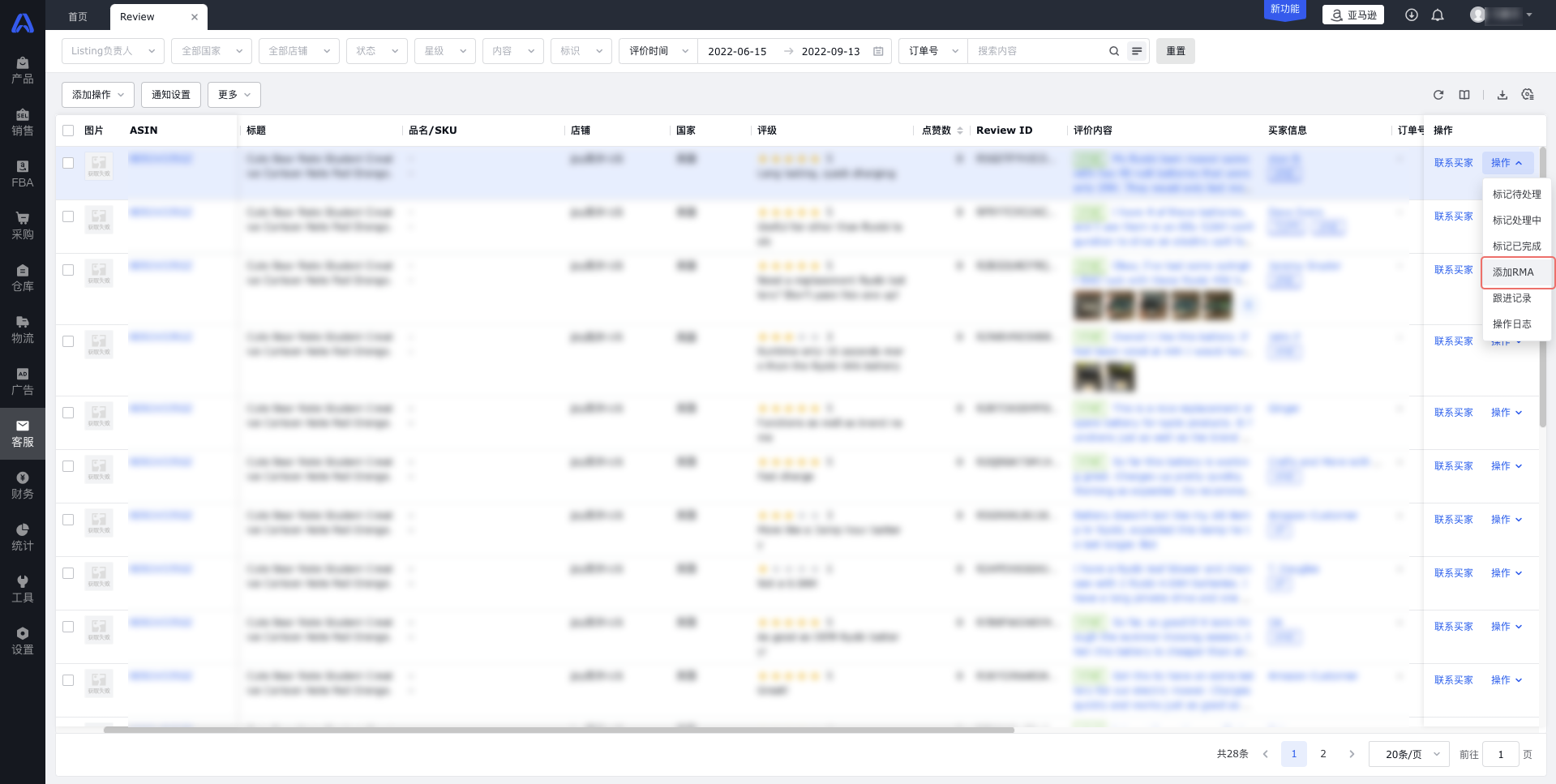
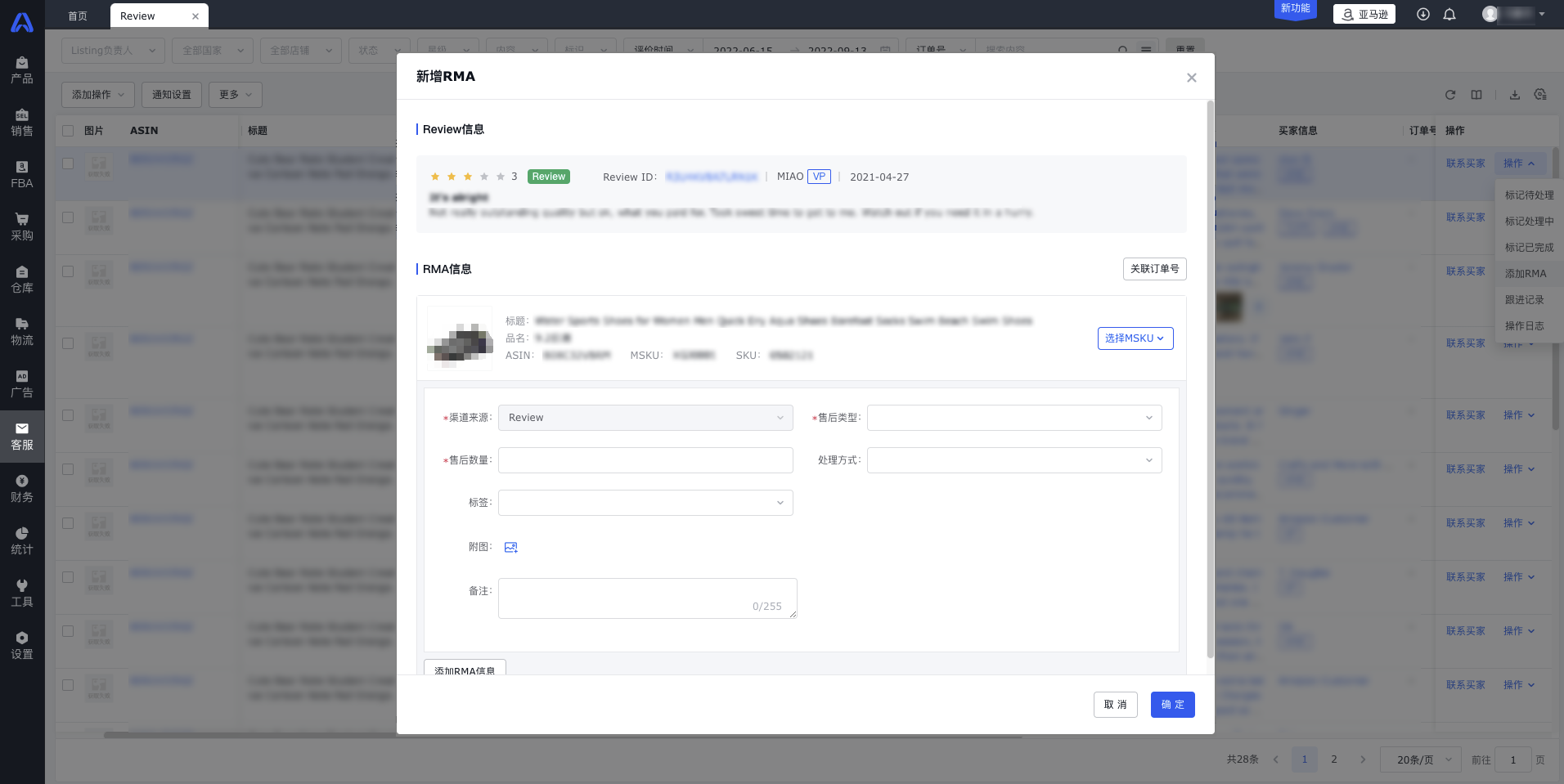
2.6.6 Feedback(1-3星)
①操作路径:客服>Feedback>1-3星;
②在Feedback(1-3星)添加RMA信息,订单已确定,无需再选择订单和商品,填写RMA其他信息即可。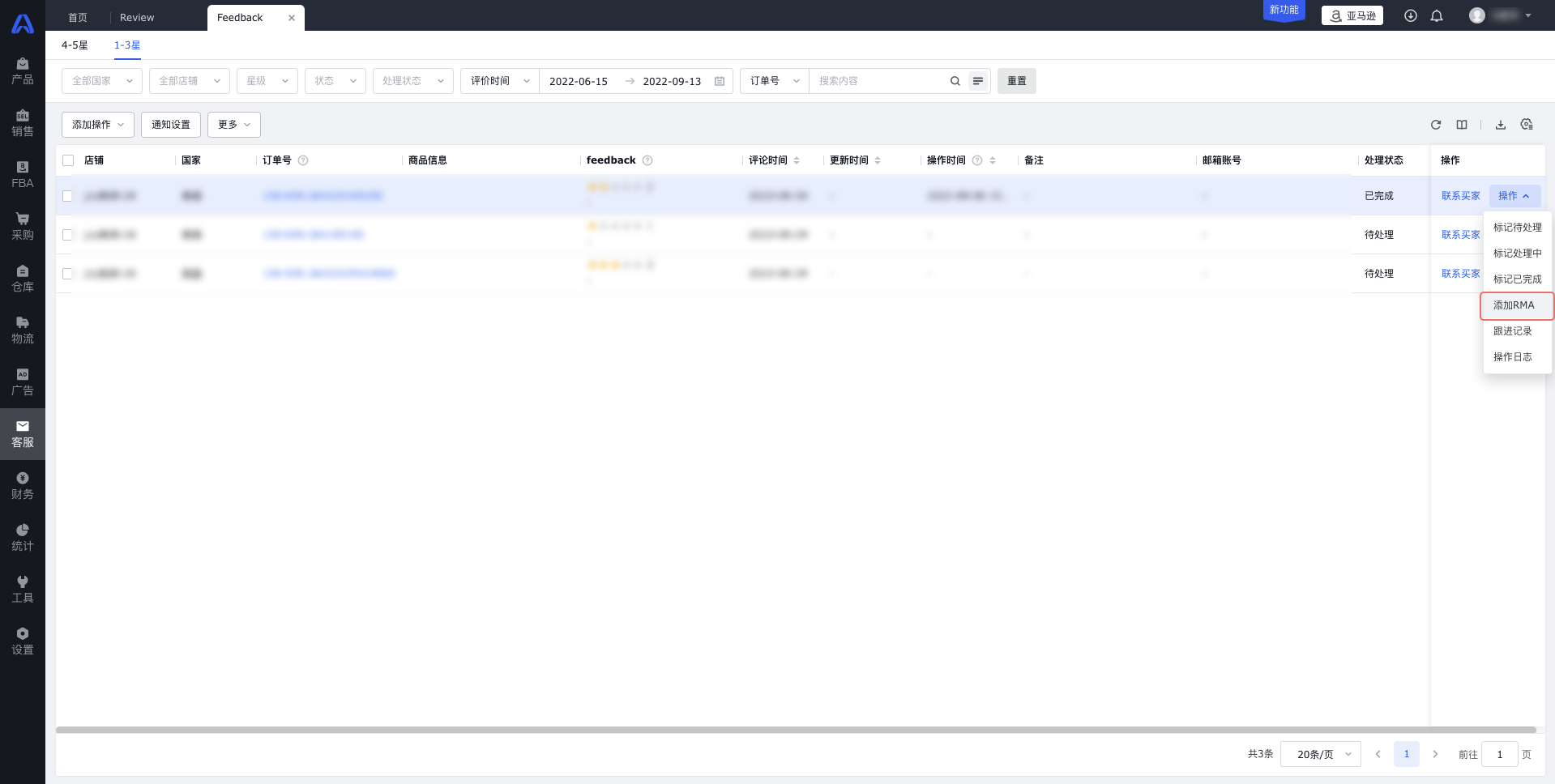
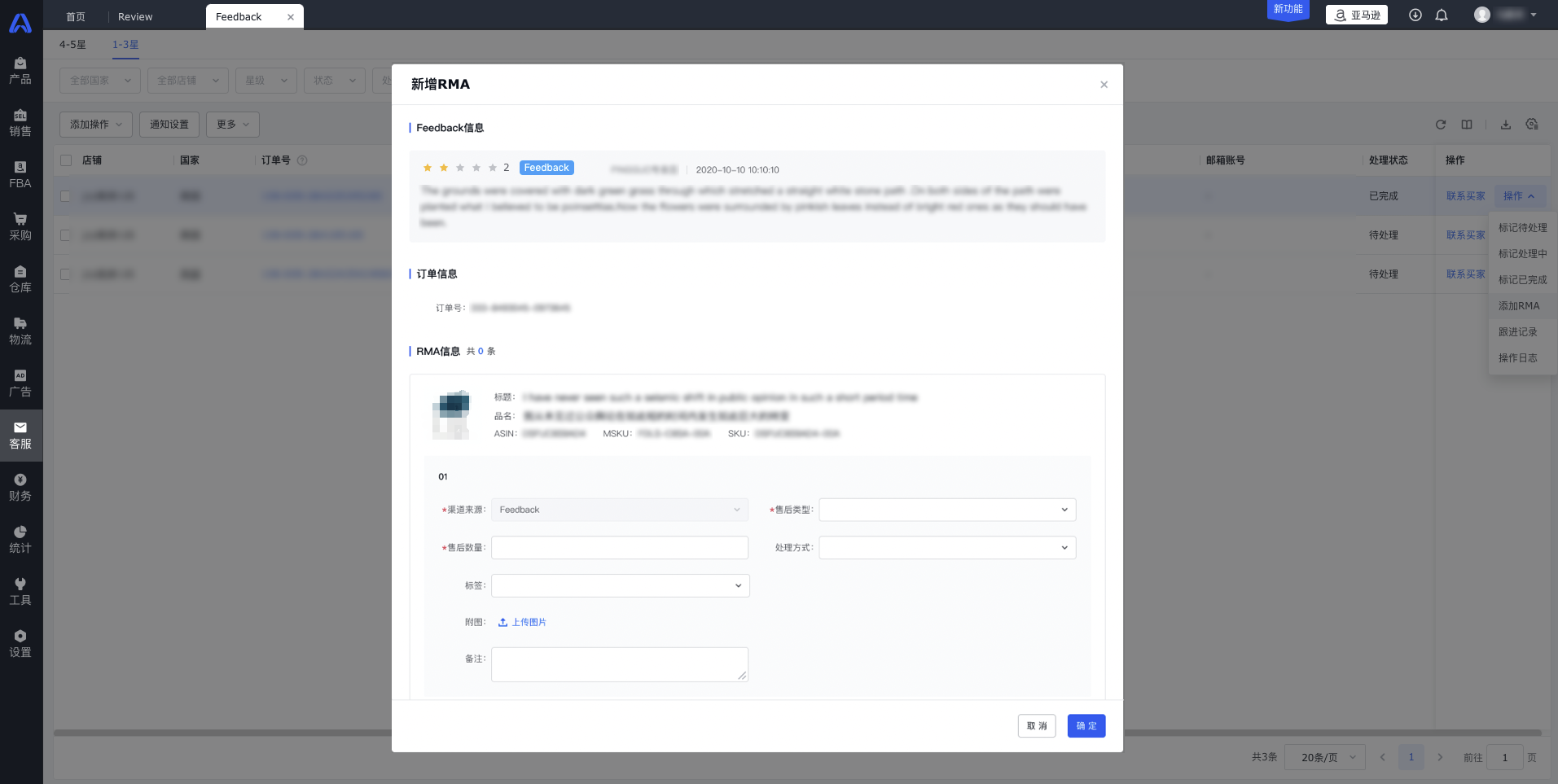
2.6.7 Feedback(4-5星)
①操作路径:客服>Feedback>4-5星;
②在Feedback(4-5星)添加RMA信息,订单不确定或匹配有误,可以从订单/商品列表选择售后商品(如果已有匹配的订单,会自动选择这个订单,可手动切换)。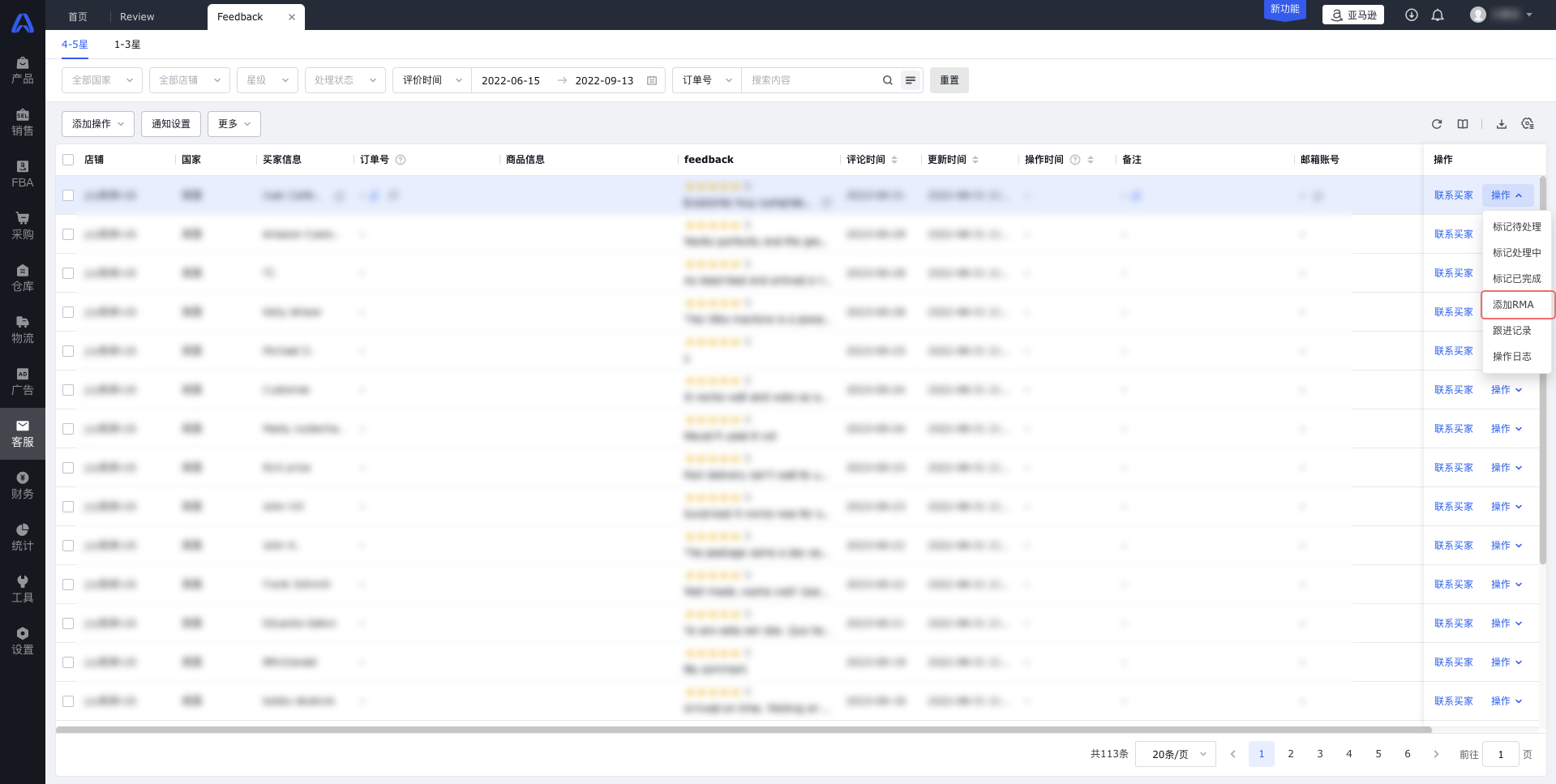
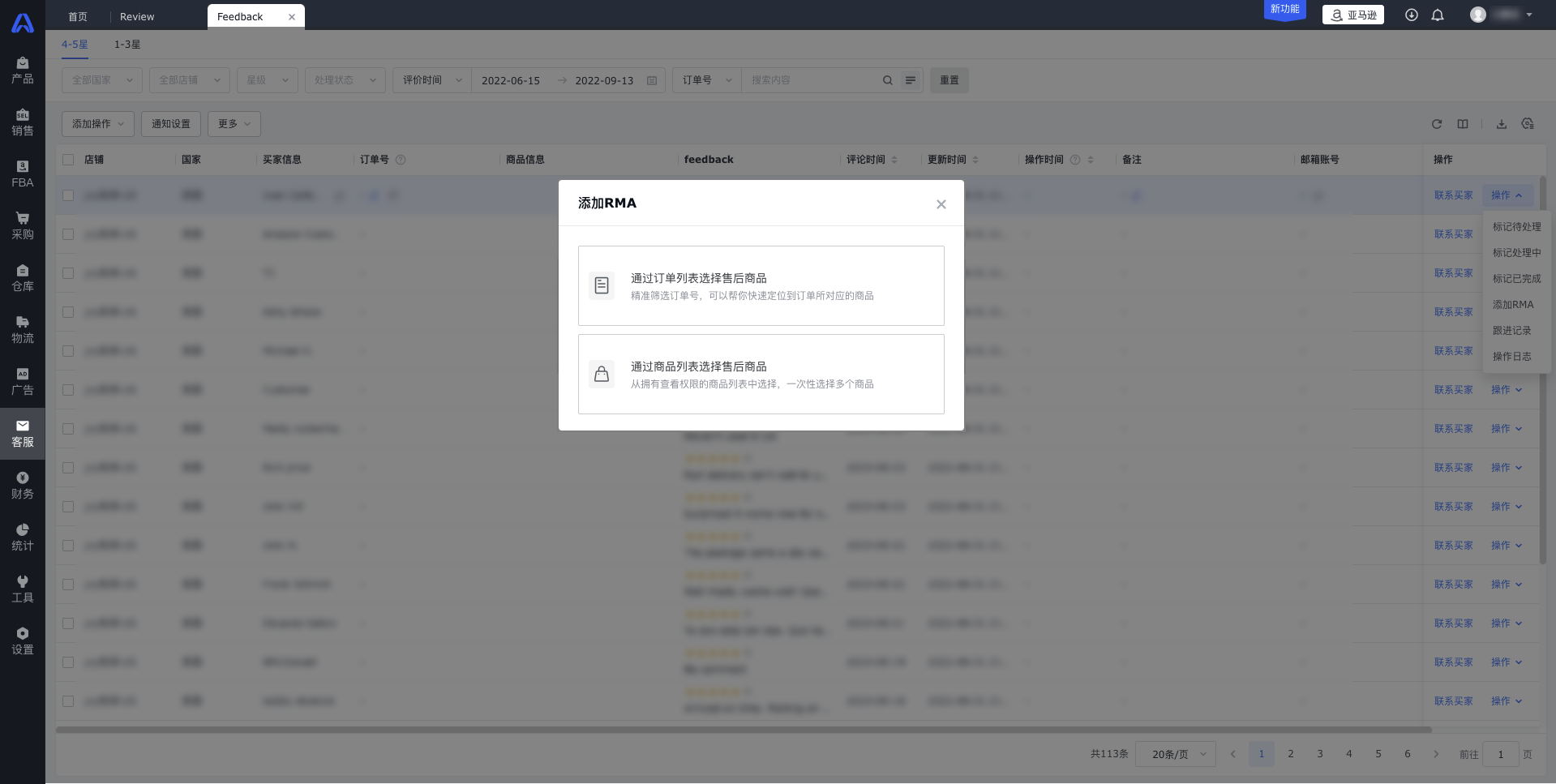
2.7 AI打标
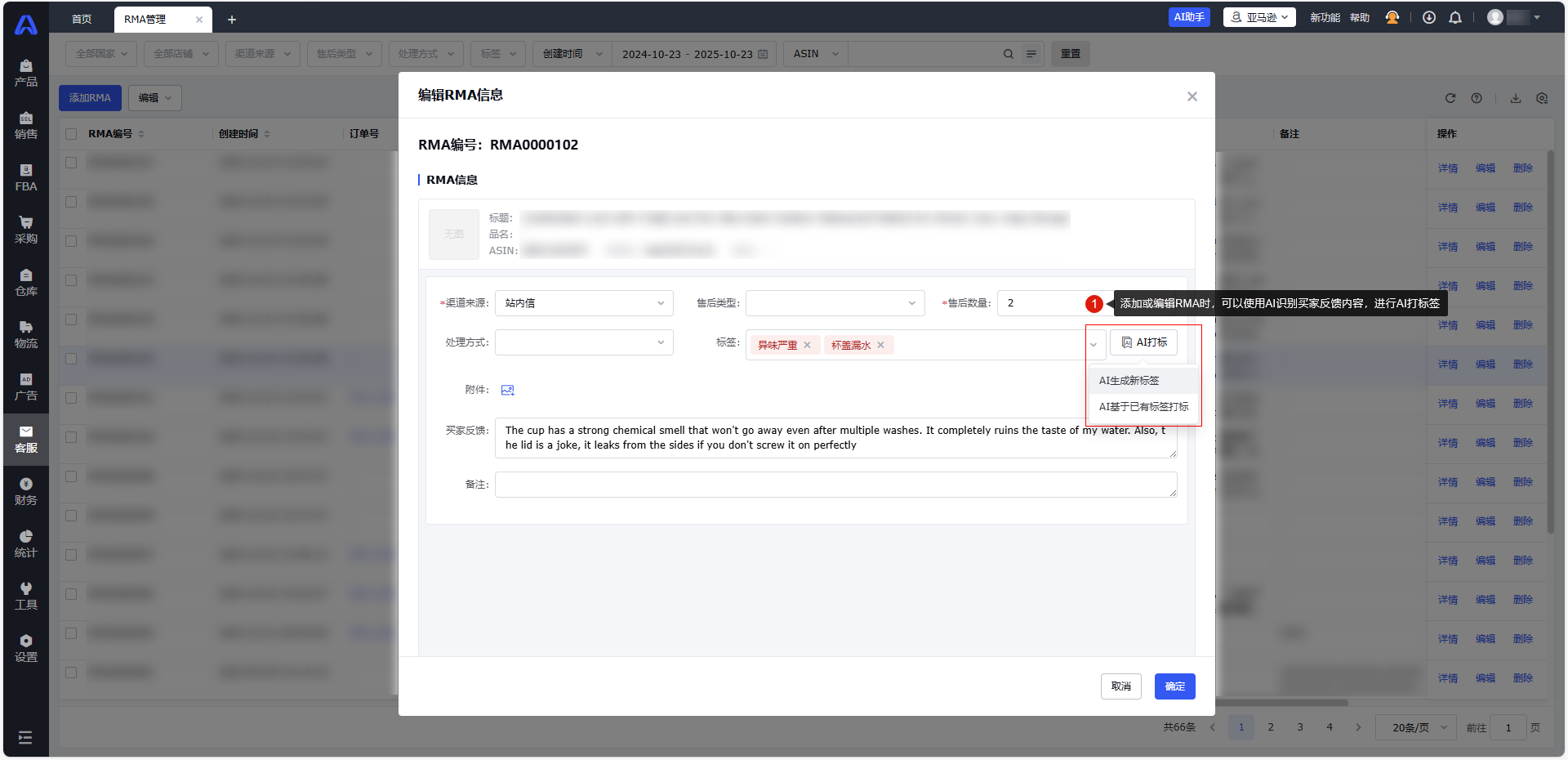
3. RMA在订单、客户详情中的展示
3.1 订单详情
支持在订单详情查看该订单关联的RMA信息。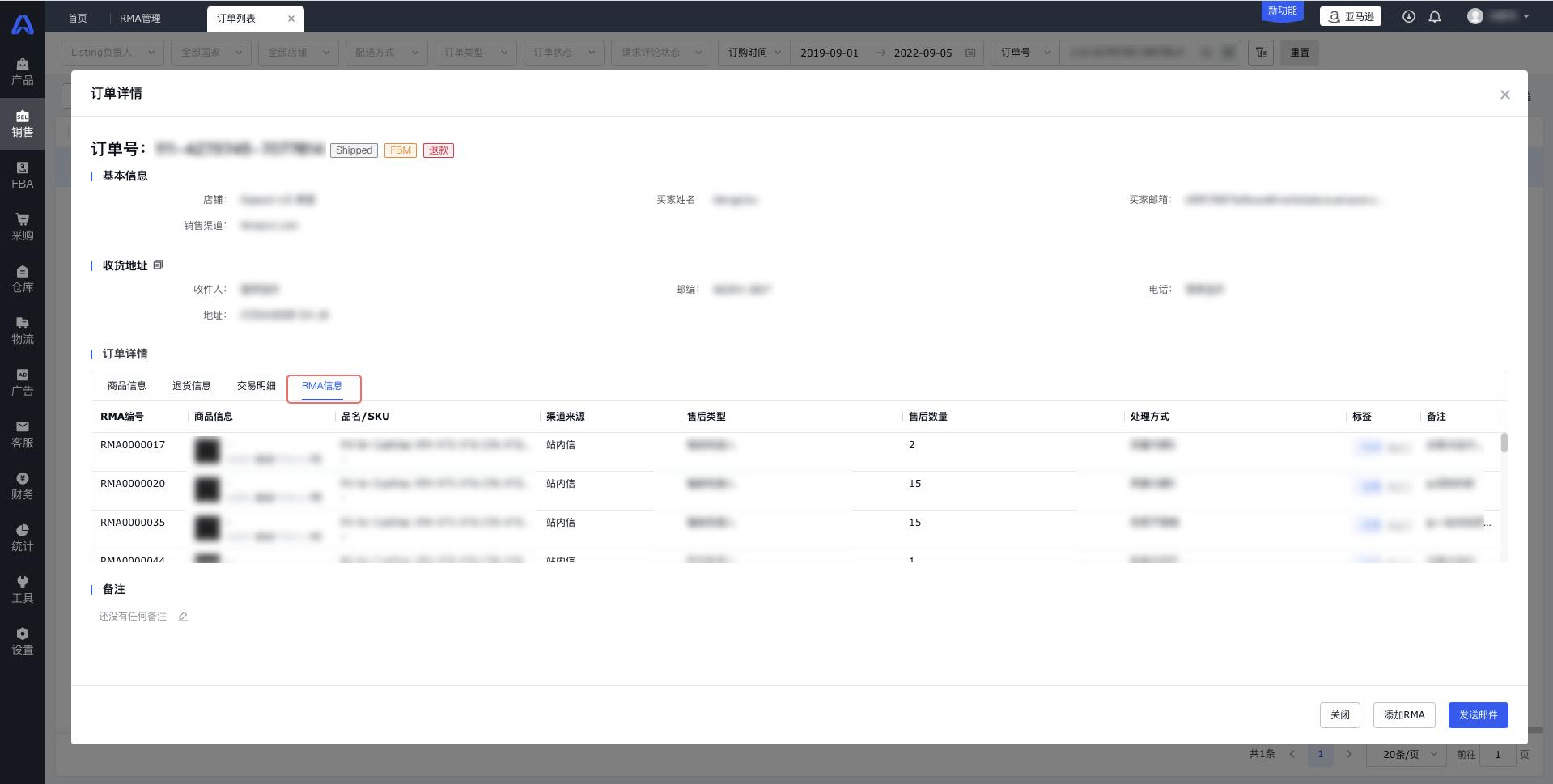
3.2 客户详情
支持在客户详情查看该客户相关的RMA信息(客户详情:客服>客户列表>详情)。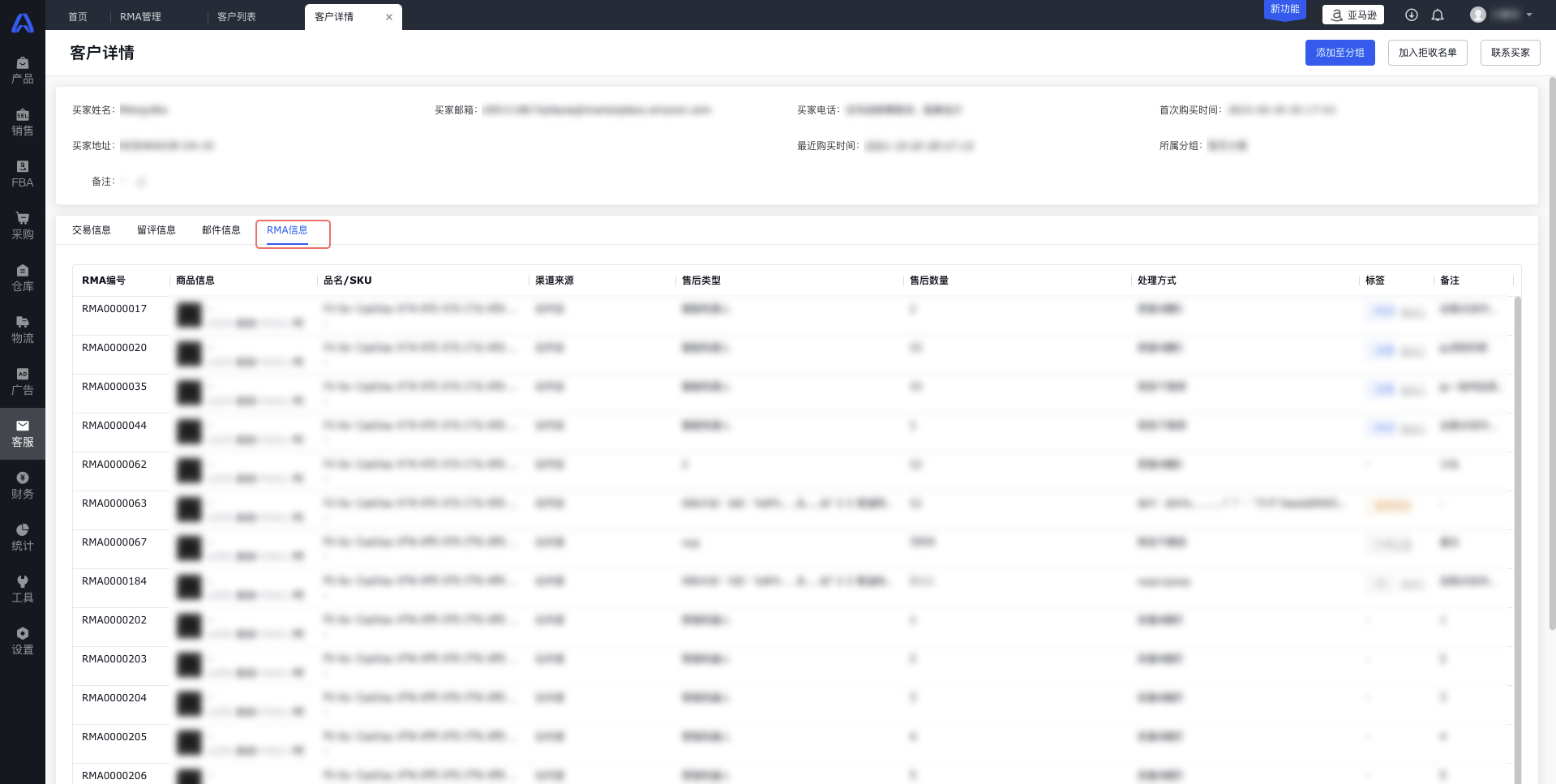
4. 基础设置:权限、标签、业务配置
4.1 RMA标签
路径:设置>全局标签>RMA标签;
功能:
- 添加:输入标签名称、选择标签颜色;
- 编辑:修改标签名称&颜色;修改成功后,已选择该标签的RMA信息都会更新;
- 删除:删除成功后,已被选择的该标签都会在RMA信息中被删除。
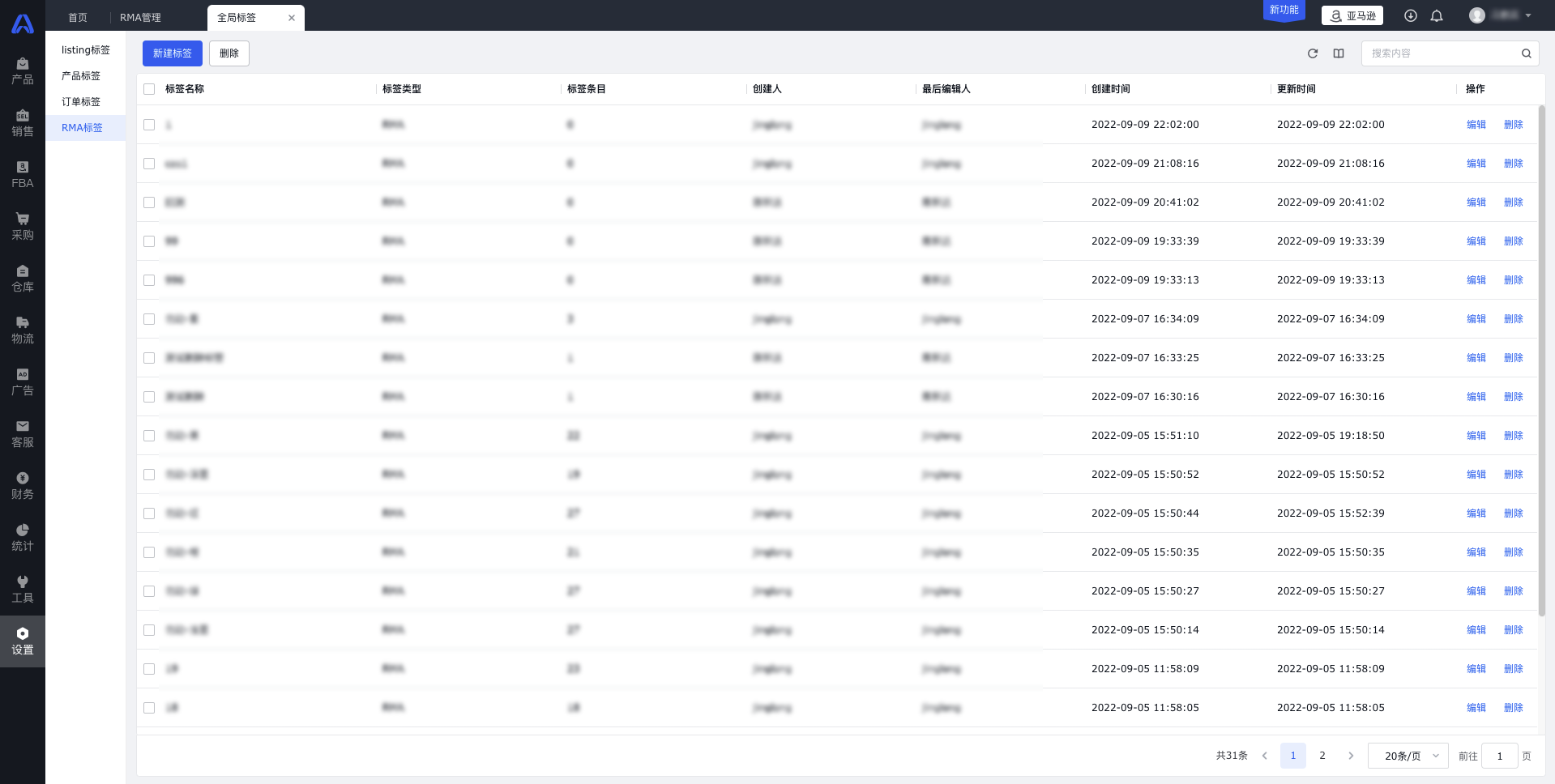
4.2 业务配置:售后类型、处理方式
1.路径:设置>业务配置>客服>RMA管理>售后类型/处理方式;
2.功能:
①添加:输入名称;
②编辑:修改名称;修改成功后,已选择该售后类型/处理方式的RMA信息都会更新;
③删除:删除成功后,已选择该售后类型/处理方式的RMA信息都会删除该售后类型/处理方式。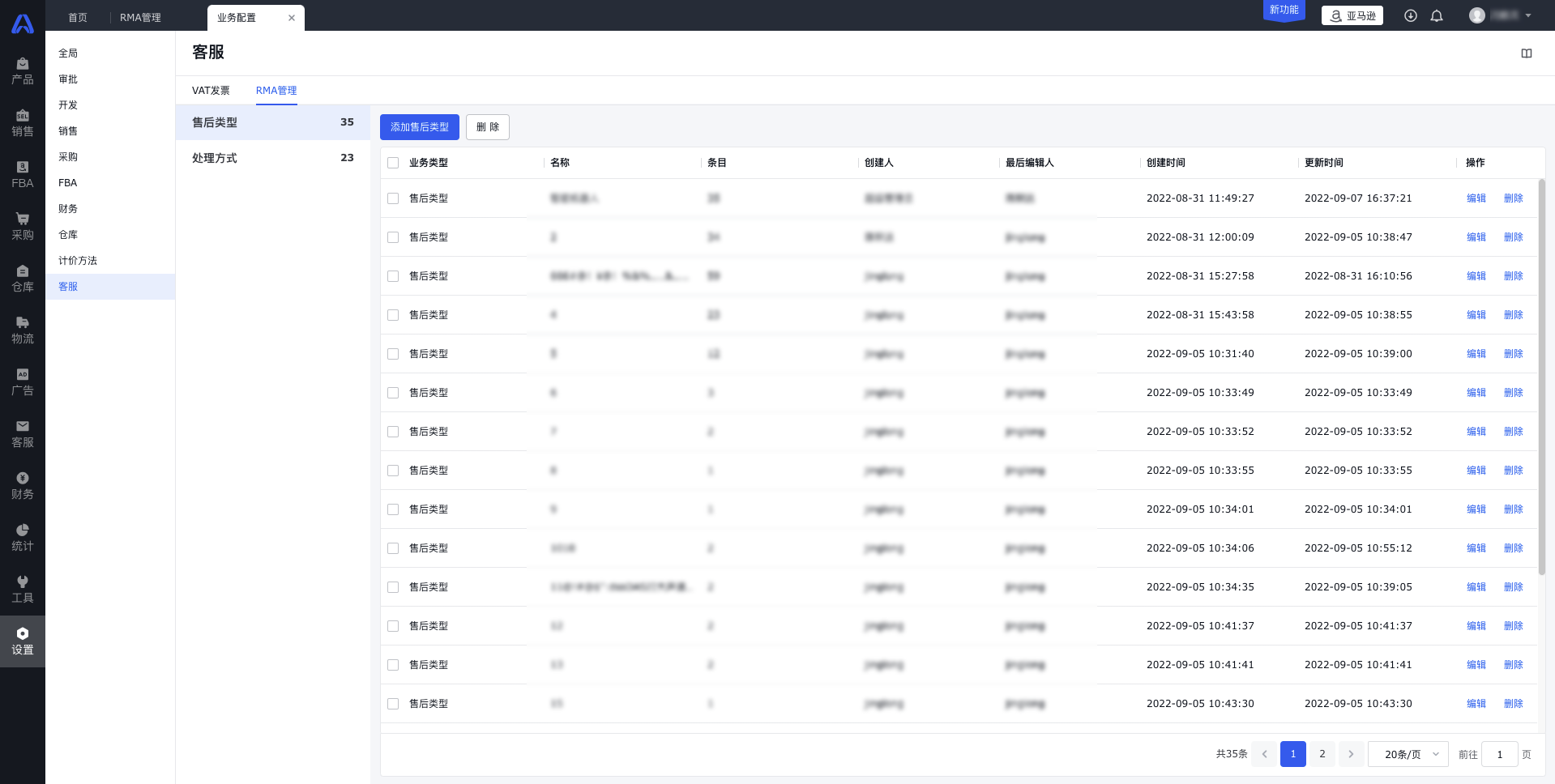
未能解决你的问题?请联系在线客服
请问有什么疑问?
请问有什么疑问?